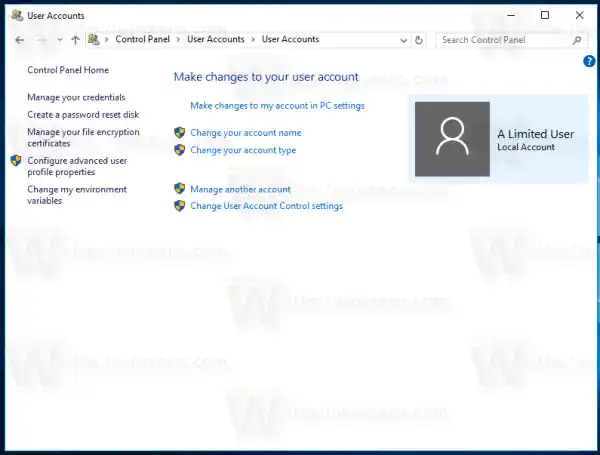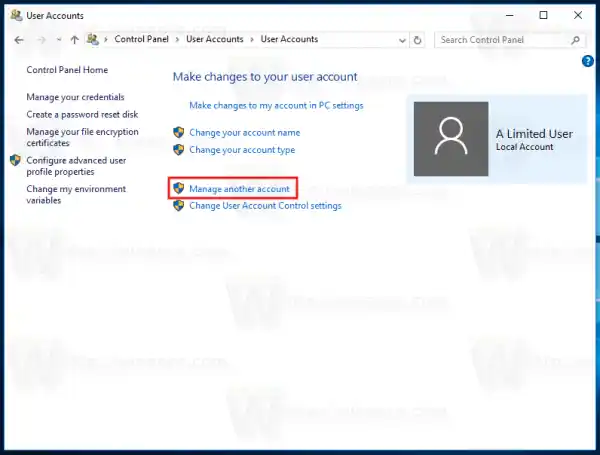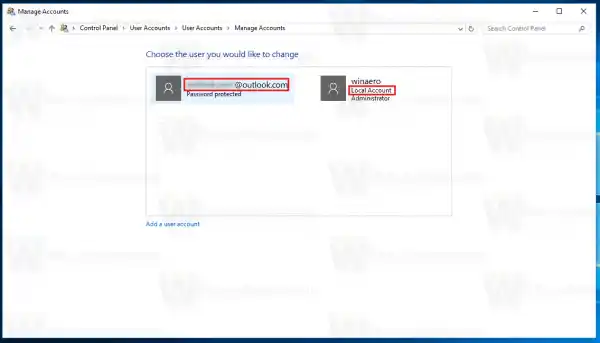Щоб дізнатися, чи є ваш обліковий запис локальним або обліковим записом Microsoft у Windows 10, виконайте наступне.
Відкрийте Налаштування та перейдіть до Облікові записи -> Ваша інформація.
 У випадку з локальним обліковим записом ви побачите текстову позначкуЛокальний обліковий записпід назвою свого облікового запису (див. знімок екрана вище).
У випадку з локальним обліковим записом ви побачите текстову позначкуЛокальний обліковий записпід назвою свого облікового запису (див. знімок екрана вище).
Якщо поточний обліковий запис є обліковим записом Microsoft, ви побачите адресу електронної пошти, яка підключена до облікового запису та використовується для входу.

Крім того, можна використовувати класичні параметри панелі керування.
- Відкрийте Панель керування
- Перейдіть до Панелі керуванняОблікові записи користувачівОблікові записи користувачів.
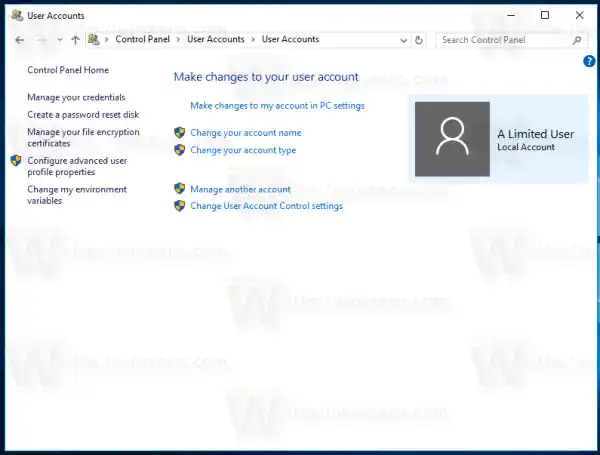
Текстова мітка під іменем вашого облікового запису показує, чи є ваш обліковий запис локальним або обліковим записом Microsoft. - Натисніть посилання «Керувати іншим обліковим записом».
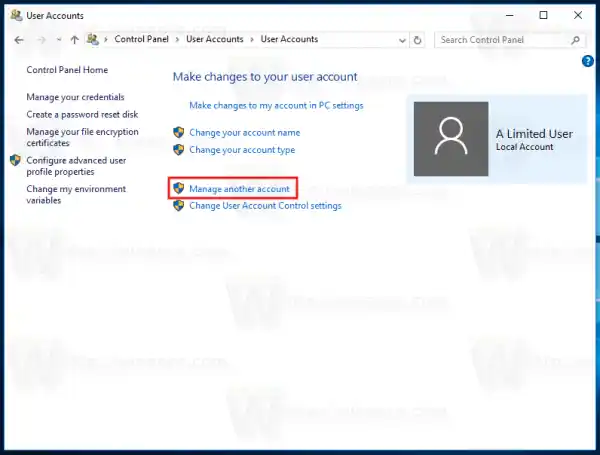
- Якщо буде запропоновано, введіть пароль адміністратора.
- У наступному діалоговому вікні ви можете побачити, чи є інші облікові записи користувачів локальними або обліковими записами Microsoft, використовуючи ту саму техніку.
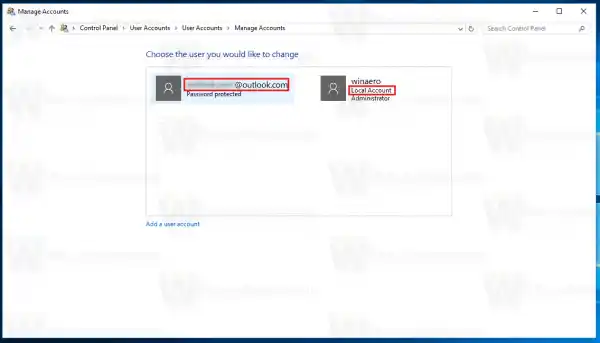
Обліковий запис Microsoft чудово підходить, якщо ви користуєтеся службами Microsoft. Ви можете синхронізувати свої файли за допомогою OneDrive між усіма своїми пристроями. Його можна використовувати для керування програмами Store та їх автоматичного оновлення. З обліковим записом Microsoft ваші параметри та налаштування синхронізуються між усіма вашими ПК. Він поставляється з низкою інших функцій, якщо у вас є Windows Phone під керуванням Windows 10 Mobile.
Локальний обліковий запис не можна використовувати для входу в колекцію служб Microsoft і не можна використовувати для встановлення програм із Store. Однак його пароль може бути порожнім. Локальний обліковий запис — це традиційний тип облікового запису користувача, який використовувався до Windows 8.
Якому типу облікового запису ви надаєте перевагу сьогодні? Розкажіть нам у коментарях.